Kuinka estää mobiilidata / WiFi tietyille Android-sovelluksille
Kukapa ei nykyään tarvitsisi tiedonsäästöä? Opiskelijoista työntekijöihin ja kotiäitiihin kaikki haluavat taloudellisempaa datankäyttöä. Loppujen lopuksi datapaketin hinta on näin korkea. Tiedämme, kuinka harmittaa, kun tiedot loppuvat kesken mielenkiintoisen sisällön selaamisen. Datan säästö on paras apu niille, jotka elävät kirjaimellisesti pienellä budjetilla ja joilla ei ole varaa kalliisiin tietopaketteihin. Joten ihmiset etsivät tapoja estää mobiilidata/WiFi tietyiltä sovelluksilta laitteissaan.
Vaikka voit aina rajoittaa sovelluksen taustatietoja Android-älypuhelimissasi, meidän on kuitenkin sanottava, että tämä johtaa usein sovellusten epänormaaliin toimintaan. Lisäksi puhelin ei tarjoa hienoja ominaisuuksia, kun se säästää myös WiFi-tietoja. Lisäksi tietojen hallinta puhelimen asetusten kautta on melko hankalaa. Näppärän ja tehokkaan tiedonhallinnan tarjoava sovellus on ehdottomasti tunnin tarve. Se tekee tiedonhallinnasta paljon helpompaa ja monipuolista.
Sisällys
Ohjeet Internet-yhteyden poistamiseen tietyiltä sovelluksilta
Tapa 1: Estä matkapuhelindata
Tänään valotamme vaiheita, joita tarvitaan sovellusten rajoittamiseksi käyttämästä mobiilidataa Androidissa DataEye-sovelluksen avulla.
- Avaa Google Play Kauppa ja etsi ‘DataEye’ -sovellus tai käytä seuraavaa linkkiä.
- Asenna sovellus. Kun asennus on valmis, avaa sovellus.
- Paina ‘jatkaa‘ hyväksyä sovelluksen käyttöehdot ja tietosuojakäytäntö.

- Nyt vain vaihda ON iso painike otsikon allaTiedonsäästötila‘. Tämä on tärkein vaihe, koska ilman tätä vaihetta menetelmä ei toimi. Varmista siis, että tämä painike on aina käytössä. Painike muuttuu vihreäksi, kun sitä vaihdetaan ON.
- Sen jälkeen sovellus pyytää lupaasi VPN-palvelun luomiseen. Lehdistö ‘JATKA‘.

- Nyt sovellus hakee hyväksyntääsi seuratakseen kaikkea verkkoliikennettä. Lehdistö ‘OK‘ jatkaa.
- Seuraavaksi sinua pyydetään myöntämään ‘Käyttöoikeus‘sovellukseen. Näpäytä ‘SIIRRY KÄYTTÖPÄÄSYASETUSSIVULLE‘.

- Nyt näet laitteessasi käyttöoikeussivun, jolla DataEyen käyttöoikeus poistetaan käytöstä aluksi.
- Napauta sitä DataEyen vaihtoehtoa ja kytke päälle ‘Salli käyttöoikeus‘-Painiketta.

- Välittömästi näkyviin tulee ponnahdusikkuna, joka onnittelee sinua. Paina vain ‘OK‘.

- Nyt olet melkein valmis. DataEye on jo estänyt matkapuhelindatan jättäen pois vain yhden tai kaksi järjestelmäsovellusta, kuten Download Manager, Google Services, Launcher jne. CONTROL -välilehdellä voit peruuttaa myös näiden sovellusten tietojen käyttöoikeuden yksinkertaisesti kytkemällä pois päältä painikkeen, joka on juuri kyseisten sovellusten nimien edessä. Valitse sen jälkeen ‘BLOCK‘ ponnahdusikkunassa, joka tulee näkyviin.

Näin voit helposti estää sovellusten pääsyn mobiilidataasi.
HUOMAUTUS: Älä tapa/sulje sovellusta, vaan tule ulos siitä. Kun sovellus lopetetaan, tiedonsäästötila poistetaan käytöstä automaattisesti. Tästä syystä sovellus ei voi enää rajoittaa tietoja.
Yritimme lähettää viestin WhatsAppin kautta nähdäksemme, toimiiko se todella. Olimme hämmästyneitä tämän sovelluksen toiminnasta ja siitä, kuinka se tarttuu tietojen hallintaan. Se teki siitä, että WhatsApp ei voinut lähettää mitään viestejä.

Tapa 2: Poista WiFi käytöstä tietyissä sovelluksissa
Nyt näytämme sinulle, kuinka voit estää sovellusten tiedot jopa WiFi-yhteydellä.
- Valitse DataEye-sovelluksessa ‘kolmen pilkullinen” -vaihtoehto näytön oikeassa yläkulmassa ja valitse Asetukset osiossa.
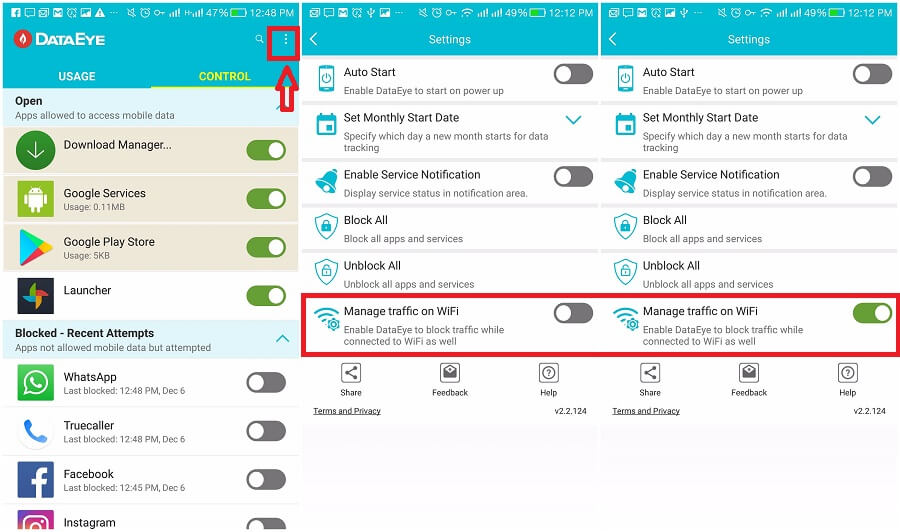
- Sieltä löydät vaihtoehdon ‘Hallitse liikennettä WiFi-yhteydellä‘. Vaihda se yksinkertaisesti ON ja olet valmis.
LUETTELE myös: Mobiilidatan ja WiFin käyttäminen yhdessä
Entä jos sinun on palautettava tietojen käyttöoikeus johonkin tiettyyn sovellukseen?
Noudata vain alla olevia ohjeita sekä matkapuhelintiedon että WiFin osalta.
- Avaa DataEye-sovellus ja käännä uudelleen tiedonsäästötila. Sinun on noudatettava tätä vaihetta vain, jos avaat sovelluksen uudelleen sen tappamisen jälkeen.
- Napauta nyt ‘CONTROL” napauta näytön oikeaa yläkulmaa.
- Täältä löydät kaikki sovellukset. Vaihtele vain ON painike mille tahansa sovellukselle, jolle haluat myöntää tietoja. Painike muuttuu vihreäksi heti, kun se kytketään PÄÄLLE. Painikkeen vihreä väri osoittaa, että kyseisellä sovelluksella on nyt oikeus käyttää tietoja. Se siitä!
Näin voit ottaa käyttöön tai ottaa käyttöön mobiili- tai WiFi-tiedot sovelluksille helposti ja vaivattomasti.
Yhteenveto
Nyt monet teistä saattavat kysyä, että samoja Internet-käyttörajoituksia voidaan soveltaa sovelluksiin yksinkertaisesti vierailemalla älypuhelimesi asetuksissa. Mutta kaikille, jotka ajattelevat näin, voimme sanoa, että tämä sovellus on erityisen helppokäyttöinen verrattuna oksaisiin asetuksiin saman saavuttamiseksi, eikä se myöskään jätä paljon tila puhelimesi RAM-muistissa. Tiedonrajoituksen saavuttaminen puhelimen ”Asetusten” kautta voi olla hieman monimutkaista ja vieläkin hämmentävää nostaa datarajoitusta uudelleen.
Lisäksi järjestelmäsovellukset, kuten Android OS, Download Manager jne., syövät suuren osan matkapuhelin- ja WiFi-tiedoistasi. He ovat suurimpia taustatietojen syöjiä. Näiden sisäänrakennettujen sovellusten tietojen käyttöoikeuden peruuttaminen ei ole mahdollista puhelimen asetuksista. Tarvitset sovelluksen saavuttaaksesi sen. Lisäksi asetusten kautta ei voi säästää paljon dataa, kun olet WiFi-yhteydessä. DataEye auttaa sinua saavuttamaan erinomaisen tiedonhallinnan jopa WiFissä.
Viimeisimmät artikkelit